
onekey tools 8最新版
v8.0.0 安装版大小:132.85M更新:2019-01-02 16:14
类别:文档管理系统:Win7, WinAll
分类

大小:132.85M更新:2019-01-02 16:14
类别:文档管理系统:Win7, WinAll

onekey tools 8最新版为你提供了一个非常实用的ppt插件,让你在ppt创作的时候嫩够更加方便快捷的对形状、图片等等进行改变。这款软件安装比较简单,安装步骤就在下面。在你安装完成之后如果你进office powerpoint出现“OneKey 8”和“OneKey 8 Plus”两个选项卡,说明安装正确。欢迎来下载!
OneKey Tools简称“OK插件”或“OK”,是一款免费开源的Microsoft Office PowerPoint第三方综合性设计插件。功能涵盖形状、图片、调色、表格、图表、音频、辅助等领域。OneKeyTools插件从2.0面世逐步受到广大PPT设计师和爱好者的喜欢。OneKeyTools插件适合对PPT美化程度需求较高的伙伴们,效果会比NordriTools好很多。
大多数用户安装插件后,无法显示OneKey选项卡,是因为缺少运行环境导致的。若想避免麻烦,可在安装插件前,先安装好下面两个运行环境再安装插件(安装时若提示已存在,可跳过不安装)。
1、MicrosoftVisualStudio2010ToolsforOfficeRuntime
2、Microsoft.NetFramework4.0及更高
3、若你现在使用的是旧版OK插件,可直接安装新版插件,无需后重新安装运行环境
1、指定一个下载路径在当易网下载onekey tools 8最新版插件,并且“解压到当前文件夹”:
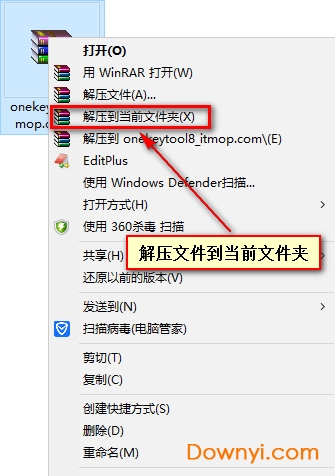
2、解压完毕之后进入文件夹“OneKeyTool 8”,鼠标左键双击“OneKeyTools 8完整安装包.exe”准备开始安装:
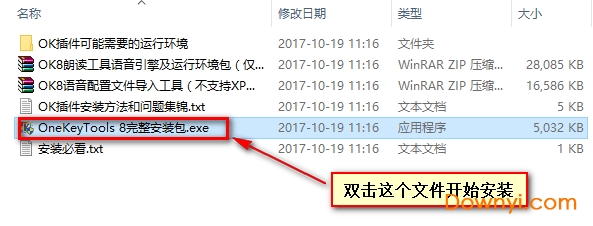
3、修改安装路径为“D:\OneKeyTools\”:
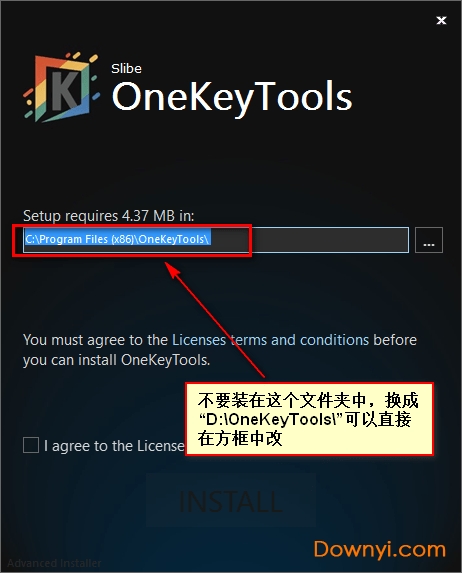
4、修改好之后勾选“i agree license terms and conditions”,点击“install”:
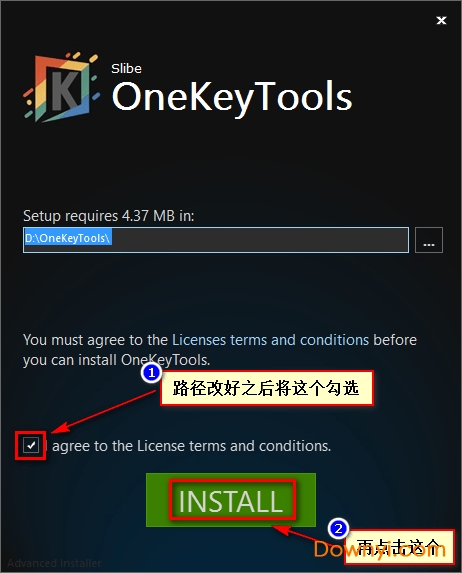
5、等待安装:
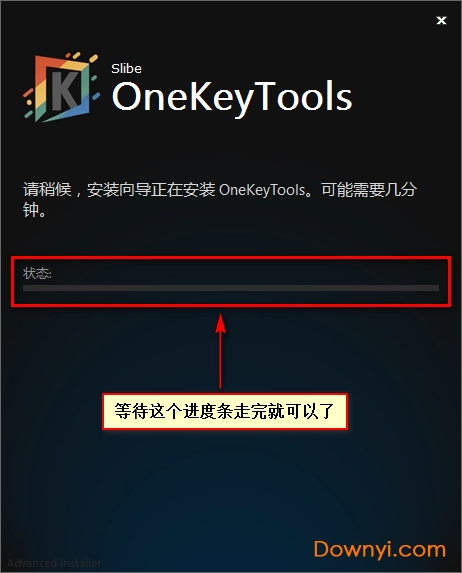
6、安装完毕就可以使用了:
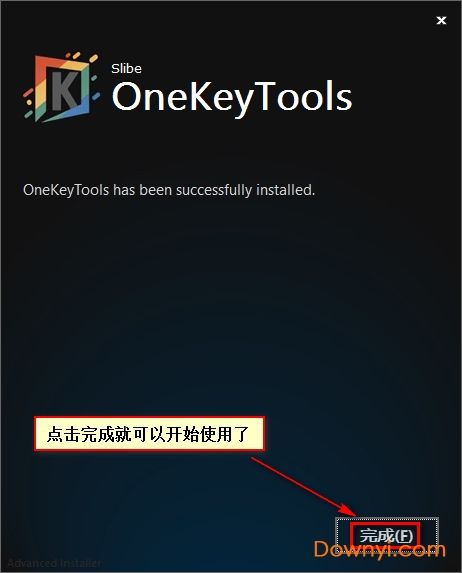
以上就是onekey tools 8安装过程。
一、插件安装
1、OK插件支持上述系统和Office软件的32位和64位版本
2、插件安装前,一定要关闭360、电脑管家、杀毒软件,以防拦截正常的注册表写入
3、插件安装时,请选中安装包右键,以管理员身份运行
4、OK插件为MicrosoftOfficePowerPoint的第三方免费插件,不支持其他办公软件和mac版Office
5、OK插件支持WinXP→Win10等多个操作系统,支持PowerPoint2007/2010/2013/2016版本。推荐使用PPT2010版以上,可使用OK完整功能
6、安装完成,打开PPT后看到“OneKey8”和"OneKey8Plus"选项卡即为安装正确。若安装后,打开PPT后没有出现该选项卡,请看【三、安装后问题】的第5、6、7、8条解决方法
7、公司电脑通常会限制MSOffice第三方插件的加载,如果尝试安装后还是不能显示OK插件,只能表示遗憾。另外,绿化版office2007因为被精简,可能也不支持第三方插件,也请知晓
二、安装时问题
1、安装过程中,如果PPT进行重新配置,且提示缺少文件时,请自行下载Office安装包重新安装Office,这个问题可能是您目前的Office版本文件不完整导致
2、安装时如果出现错误,英文提示中带“handle”的,可尝试选中安装包后右键→属性→兼容性→以兼容模式运行这个程序。兼容模式可以挨个选择,进行安装尝试。若还是无法解决,可加OK插件交流群找群主远程协助
3、安装时如果提示“已安装这个产品的另一个版本”,请根据提示卸载旧版本然后安装OneKey新版
4、安装OneKey新版后,如果打开ppt还是显示的旧版本。请先卸载插件,然后到安装目录下,把OneKeyTools的文件夹删除,然后重新安装OneKey新版即可
三、安装后问题
1、打开PPT后没有加载,在开发工具→COM加载项里勾选后,提示“未加载。加载COM加载项时出现运行错误”
【解决方法1】在控制面板→卸载程序里卸载插件,然后重新安装时不要修改默认文件路径。
【解决方法2】可能是没有安装Microsoft.NETFramework4.0以上版本。请看【9】提供的链接下载并安装
【解决方法3】可以尝试安装MicrosoftVisualStudio2010ToolsforOfficeRuntime运行环境,请看【9】提供的链接下载并安装
2、打开PPT后没有加载,在开发工具→COM加载项里勾选后,提示“managedadd-inloader未能初始化”
【解决方法】可以尝试安装MicrosoftVisualStudio2010ToolsforOfficeRuntime运行环境,请看【9】提供的链接下载并安装
3、打开PPT后没有加载,在开发工具→COM加载项里勾选后,却并没有提示加载错误。而在控制面板→卸载程序里只有一个Microsoft.NETFramework4.0或4.5(通常应该有两个,第二个末尾带Client)
【解决方式】先在控制面板→卸载程序里卸载旧的Microsoft.NETFramework4.0或4.5,重启电脑后重新安装Microsoft.NETFramework4.0或更高版本
4、PPT中没有“开发工具”选项卡怎么调出
【2010以上版调出方法】打开PPT→文件→选项→自定义功能区→右侧勾选“开发工具”→确定
【2007版调出方法】由于2007的开发工具中还没有COM加载项功能,所以请尝试:打开PPT→左上角Office图标→PowerPoint选项→加载项→转到→勾选插件查看第5、6、7条提到的信息
5、安装时提示“无法安装此解决方案,因为您尚未选择信任为其签名的发布者。如果您信任此发布者,请将证书添加到“受信任的发布者”列表”。
【解决方法】打开ppt→文件→选项→信任中心→信任中心设置→加载项→去掉勾选“要求受信任的发布者签署应用程序加载项”→确定
6、安装时提示“安装程序没有访问目录的权限,安装无法继续进行。请以管理员身份登录,或与您的系统管理员联系”
【解决方法】选中安装包→右键→以管理员身份运行→安装。
7、安装时弹出错误对话框,一串英文提示中带有“handle”单词的
【解决方法】选中安装包→右键→属性→兼容性→以兼容模式运行。
8、Win8系统安装插件过程中提示“调用RunScript时未标记在进展中”。
【解决方法1】选中安装文件,然后右键→以管理员身份运行→安装。
【解决方法2】win+R打开运行对话框→输入gpedit.msc并确定打开“本地组策略编辑器”→右侧选择“计算机配置”→Windows设置→安全设置→本地策略→安全选项→双击“用户账户控制:以管理员批准模式运行所有管理员”→设置为“已禁用”→确定→关闭编辑器→重启电脑→重新安装插件。

word2007兼容包免费完整版 文档管理36.79M
下载
wps2002(办公软件) 文档管理215.61M专业版
下载
Excel 2003绿色精简版 文档管理15.29M
下载
InfoPath 2013(电子表单创建和填充工具) 文档管理476.56M破解版
下载
fileformatconverters 2007兼容包 文档管理27.20M最新版
下载
vs水晶报表2008 文档管理344.00M
下载
金山WPS 2015完整电脑版 文档管理54.79M官方免费版
下载
Office2007序列号生成器 文档管理405KB最新破解版
下载
mdb文件编辑查看器(MDB Viewer Plus) 文档管理1.36M绿色版
下载
Nitro PDF Pro 9修改版 文档管理82.51Mv9.0.2.38 汉化版
下载
365文档外发防扩散系统 文档管理2.51Mv2.0.0.1 最新版
下载
OfficeTab修改版 文档管理14.90Mv12.00 最新版
下载
OpenProj(mpp文件打开工具) 文档管理6.01M绿色免费版
下载
Microsoft PowerPoint 2003 Viewer(PPT播放器) 文档管理1.82MV6.0.2600 官方最新版
下载
极光PDF阅读器2024最新版 文档管理75.71Mv2024.3.22.2846
下载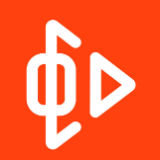
虾米音乐电脑版 文档管理85.89M7.2.4
下载